 つちやみ
つちやみ
 つちやみ
つちやみ
目次
スマートリモコンを買った友人
私の数少ない友人からこんな連絡が。
「面白いもん買ったからブログで紹介して」
なんでもスマートリモコンとかいう新しい商品を買って、
面白いから是非お前のサイトで紹介してくれとのこと。
ワシのブログは何でもホイホイ紹介するほど安くないぞ
と思いつつ、とりあえず友人宅に様子を見にいってみることに。
そもそもスマートリモコンって何だ。
スマートリモコンとは
スマートリモコンとは、スマホで家のリモコンを一括管理できる仕組みのことのよう。
管理したいリモコンは、特別なものでなく、普通に家にある照明やエアコンでOK。
- リモコンをスマホに登録
- スマホで家電が操作できる
- 自動化の設定もできる
という感じ。
例えばエアコンのリモコンを連携させてしまえば、家の外にいてもエアコンをつけることが可能。
自分のスマホ→スマートリモコン→エアコン
という流れで指示が飛び、家に帰る前にクーラーをつけておくことができます。
元々使っていたリモコンはいらなくなってしまいますね。
自動化の設定とは、朝7時に全ての電源をオンにするというような設定が可能ということ。
- 照明
- テレビ
- エアコン
をスマートリモコンに登録しておけば、朝7時に一斉に電源を入れることができます。
7時に勝手に眩しくなって、テレビの音量で目が覚めて、クーラーですでに涼しい部屋。
あれ、なんか神じゃね?
Nature Remo
どんな商品なんだよと大して期待せず友人宅に行きましたが、想像以上に面白い商品でした。
友人が買ったのはNature Remo(ネイチャーリモ)というシリーズ。
YouTubeの紹介も分かりやすかったので貼っておきます。
Nature Remo(ネイチャーリモ)を使ってみた
まあまあ面白かったのでレビューしてあげましょう。
スマートリモコンNature Remoを使う流れは以下の感じ。
- Nature Remoを買う
- アプリをダウンロードする
- Nature Remoと家のリモコンを連携する
- アプリを操作する
順に見ていきます。
Nature Remoを買う
まずスマートリモコン本体を用意します。
Nature Remoには
- Nature Remo
- Nature Remo mini(ミニ)
の2種類あります。
普通のNature Remoと、Nature Remo mini(ミニ)の違いは、設定できる条件の違い。
スマートリモコンでは、
ある時間になったら電源を入れるなどの条件設定ができると紹介しました。
普通のRemoで設定できる条件は、
- 位置情報
- 日時
- 温度
- 湿度
- 明るさ
- 人がいたら
です。
ミニでは
- 位置情報
- 日時
- 温度
だけになります。
朝7時になったら全ての家電をオンにすることは、ミニでもできます。
ミニが「日時」という条件に対応しているからです。
しかし湿度が何%以下になったらエアコンをつけるというような設定は、ミニではできません。
ミニが「湿度」という条件に対応してないからです。
自分が使いたい条件によって、普通のRemoか、Remoミニか選ぶ感じです。
アプリをダウンロードする
Nature Remo本体を用意したら次にアプリをダウンロードしてきます。
AppStoreかPlayStoreで「Nature Remo」と検索すれば出てきます。
家のリモコンと連携する
アプリをダウンロードしてきたら、家にあるリモコンと連携させていきます。
繰り返しますが連携したいリモコンは特殊なものでなくてOK。
今まで普通に使ってたテレビ、エアコン、照明などのリモコンを連携させることができます。
アプリを立ち上げると「新しい家電を追加する」という項目があります。
押したら、Nature Remoに向かって連携させたいリモコンを押しましょう。
リモコンと連動する時 pic.twitter.com/M6nCKpvghT
— つちやみ (@tsuchi_83) June 23, 2020
動画だとこんな感じ。
うまく連携するとNature Remo本体が光ってかっこいいです。
近未来感があるインターフェースですね。
うまく連携できるとアプリが家電を識別してくれます。
テレビのリモコンを向ければ、テレビと認識してくれる感じ。
リモコンの赤外線がうまく読み込めなかったり、
そもそもリモコンを無くしてしまった場合は型番からも設定できます。
でも型番を調べるのが面倒なので、リモコンのボタンを向けて連携する方がいいと思います。
アプリから操作する
リモコンと連携できた家電はこんな感じで一覧表示されます。
テレビを選ぶとテレビのリモコンが表示されます。
これを押せば、家の外からでも予約の設定ができたりします。
今までのリモコンの代わりに、スマホのアプリから操作する感じ。
スマホ→スマートリモコン→テレビ
と通信してくれるので、家から離れていても関係ないということ。
普通にヤバくないですか?w
エアコンはこんな感じ。
エアコンも家の中だろうが外出先だろうが操作できます。
条件設定をうまく使えば、
家の半径2kmに自分が入ったら、電源をONにする
といった自動化設定も可能。
スマホの位置情報を利用した自動化ですね。
自動化はアイデア次第で色々考えられます。
条件設定の仕方(最強の目覚まし)
ある条件が起きたら自動で家電を操作する設定は、
「オートメーションを追加」から行います。
今回は平日の朝8時に全ての家電をONにする、
「最強の目覚まし」を例に解説します。
まずオートメーションの名前をつけます。
自分で分かるなら何でもいいので、「最強の目覚まし」などテキトーにつけましょう。
名前をつけたら「トリガー」を選んでいきます。
トリガーとは「何時になったら」など、
家電が作動する条件のことです。
時間で作動させたければ「日時」を、
自分の位置情報で作動させたければ「到着」を選びましょう
「トリガー」を決めたら、次は「シーン」を選びます。
シーンとは「23度のエアコンをつける」などの動作のことです。
事前にエアコンの動作を決めて、「シーン」として保存しておきます。
冷房なら「冷房」という名前のシーンを作っておく感じ。
難しければさっきのYouTubeでも解説してるので参考にしてください。
- 「エアコンをつける」
- 「テレビをつける」
- 「照明をつける」
3つの動作を登録したら完了です。
朝8時と言う条件をトリガーに、3つの動作が作動する「最強の目覚まし」が完成しました。
結構面白かったので買ってみてもいいかも(まとめ)
友人が買ったスマートリモコン、Nature Remoを紹介してみました。
家の外からでもエアコンをつけたり、テレビの予約を忘れてたらすることができるのは便利です。
さらにオートメーション=自動化の仕組みを使えば、朝全ての家電をつけたり、
家に帰る前に快適な部屋をつくったり、
アイデア次第で何でもできてしまいます。
値段もそこまで超高額という訳でもないので、気になる人は買って試してみてください。
商品リンクも貼っておきます。
では今回は以上になります。
この記事がいいなと思ったらツイートに「いいね」「リツイート」や、
下のボタンからシェアしてくれると嬉しいです。
たまに面白い商品紹介もしているので、ブックマークして定期的に見てくれたらさらに嬉しいです。
ありがとうございました。
合わせて読みたい
 【高級椅子】DXRACER(デラックスレーサー)とかいうゲーミングチェア買ったらガチで最強だったのでレビュー
【高級椅子】DXRACER(デラックスレーサー)とかいうゲーミングチェア買ったらガチで最強だったのでレビュー
 元三菱UFJニコス社員の、結局最強なのは楽天カードという話【まだ持ってない人はヤバイ】
元三菱UFJニコス社員の、結局最強なのは楽天カードという話【まだ持ってない人はヤバイ】
 AppleWatch(アップルウォッチ)を着けながらUber Eats(ウーバーイーツ)配達をしてみたら快適すぎわろた【通知が届きます】
AppleWatch(アップルウォッチ)を着けながらUber Eats(ウーバーイーツ)配達をしてみたら快適すぎわろた【通知が届きます】
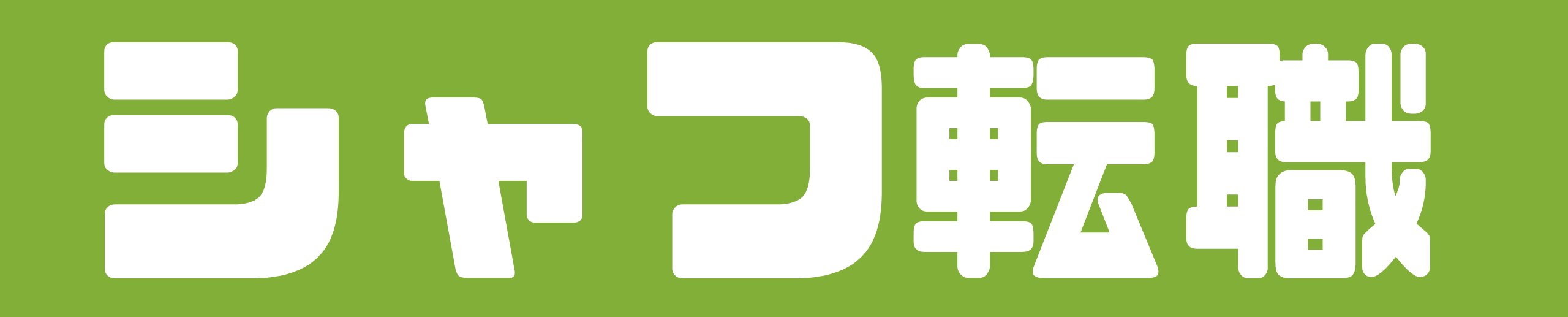
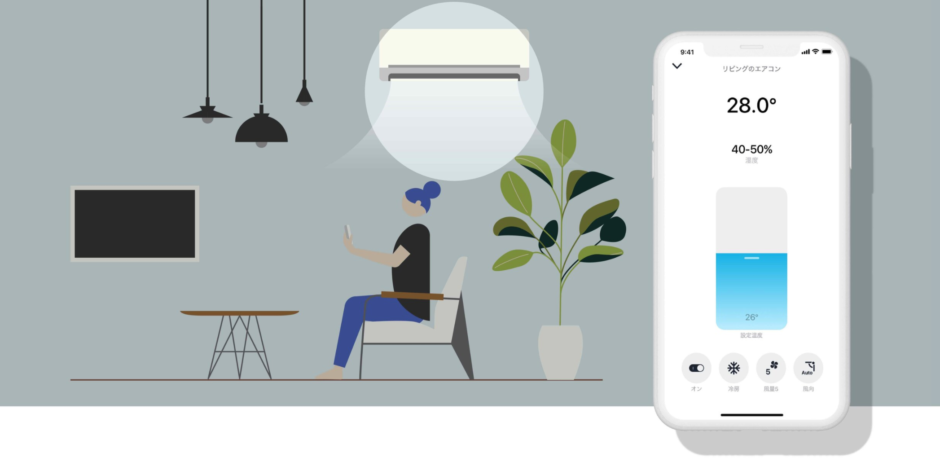




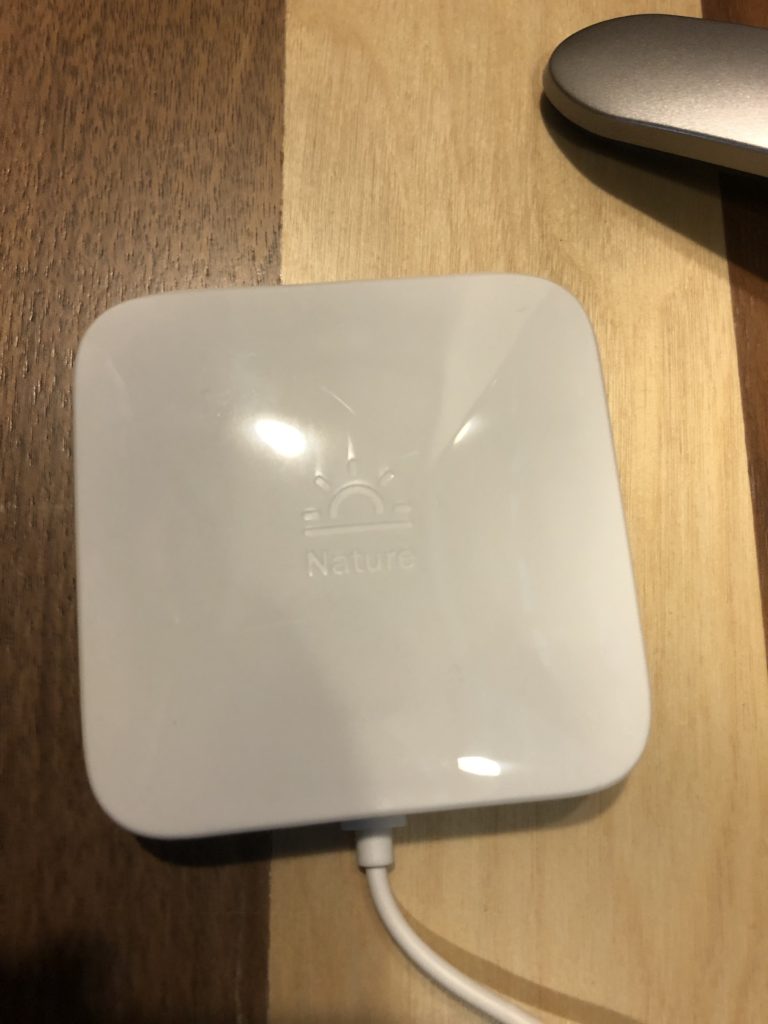
-608x1024.png)

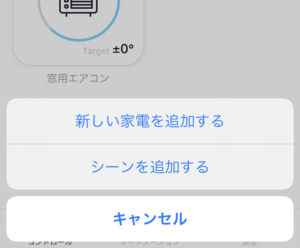















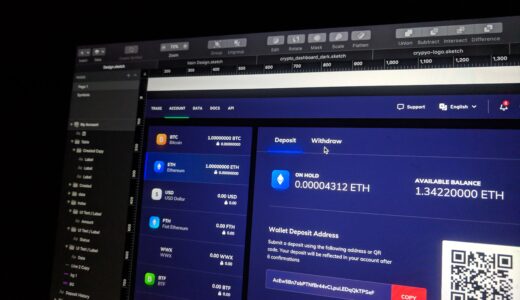





コメントを残す
コメントを投稿するにはログインしてください。